Chromebook-toetsenbord werkt niet, alleen touchscreen: hoe te repareren
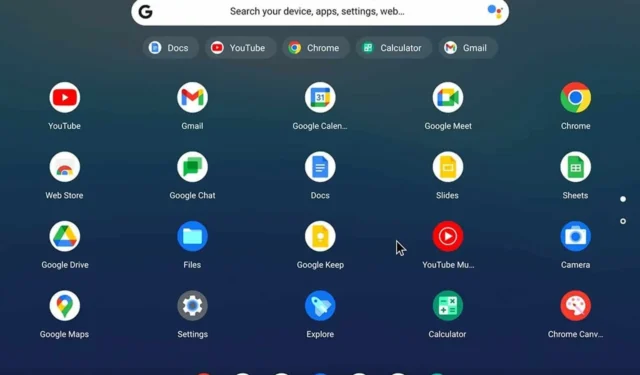
Heb je problemen met het toetsenbord van je Chromebook dat niet werkt en alleen het touchscreen actief is? Je bent niet de enige. Dit probleem kan behoorlijk frustrerend zijn, maar maak je geen zorgen: ik heb een paar oplossingen die je misschien weer op het goede spoor kunnen krijgen.
Wat kan ik doen als het toetsenbord van mijn Chromebook niet werkt, alleen het touchscreen?
Voordat u iets anders probeert, probeer dan een ander account te gebruiken, zoals een gastaccount. Probeer Chrome OS bij te werken naar de nieuwste versie. Maak ook uw sleutels schoon en zorg ervoor dat ze niet vastzitten.
1. Start uw Chromebook opnieuw op
- Klik op de Tijd rechtsonder om de statusbalk te openen.
- Selecteer het aan/uit- pictogram om uw Chromebook uit te schakelen.
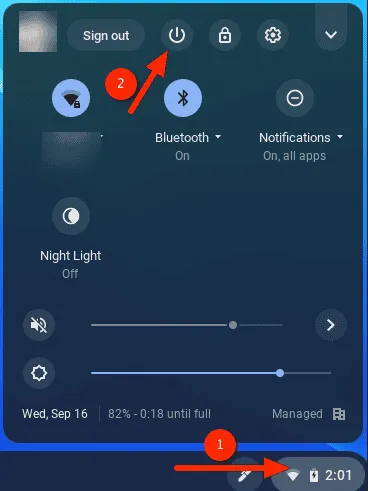
- Wacht 10-30 seconden.
- Druk op de Powerknop om uw Chromebook weer in te schakelen.
Door opnieuw op te starten, kunt u kleine softwareproblemen oplossen die mogelijk problemen met het toetsenbord veroorzaken.
2. Voer een harde reset uit
- Schakel uw Chromebook uit door de Powerknop ingedrukt te houden.
- Houd de Refreshknop ingedrukt en druk vervolgens op de Powerknop.
- Laat de Powerknop los, maar houd hem nog wel ingedrukt Refresh.
- Laat de Refreshknop los zodra uw Chromebook opstart.
Een harde reset kan hardware- en softwareproblemen oplossen door het systeem te vernieuwen.
3. Schakel tabletmodus in
- Open de Chrome-browser.
- Typ het volgende en druk op Enter:
chrome://flags/#ash-debug-shortcuts - Schakel sneltoetsen voor foutopsporing in .
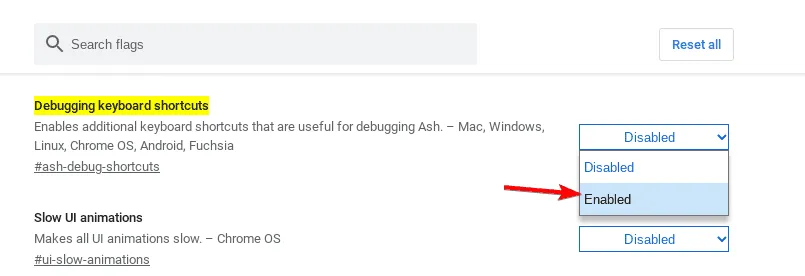
- Druk op +++ Ctrlom te schakelen tussen tablet- en laptopmodus.ShiftAltT
Door te schakelen tussen de tablet- en laptopmodus kunt u problemen oplossen waarbij het toetsenbord vastzit in de tabletmodus.
4. Herstel de fabrieksinstellingen van uw Chromebook
- Open Instellingen .
- Navigeer naar Geavanceerd . Selecteer Instellingen resetten
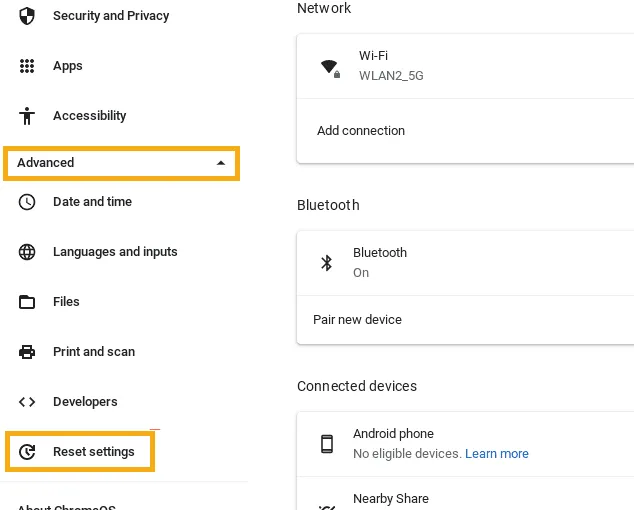 .
. - Klik naast Powerwash op Reset .
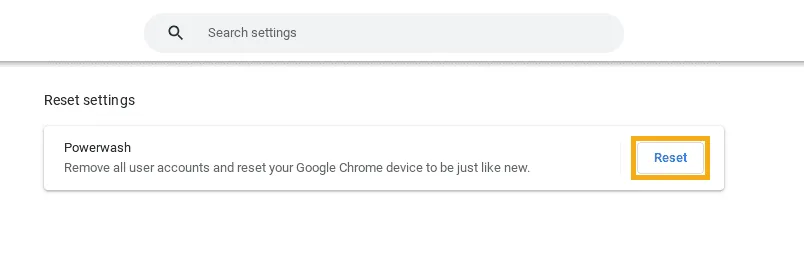
- Volg de instructies op het scherm.
Een fabrieksreset kan hardnekkige problemen oplossen door uw Chromebook te herstellen naar de oorspronkelijke instellingen. Zorg ervoor dat u belangrijke bestanden back-upt voordat u verdergaat.
Deze oplossingen bieden een allesomvattende aanpak voor het oplossen van toetsenbordproblemen op een Chromebook, zodat u uw apparaat weer probleemloos kunt gebruiken.
Dit is niet het enige probleem dat u kunt tegenkomen. Veel mensen melden dat hun Chromebook steeds opnieuw opstart. Dit kan gebeuren als Chrome OS ontbreekt of beschadigd is.



Geef een reactie